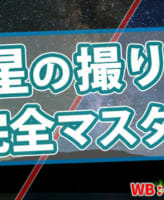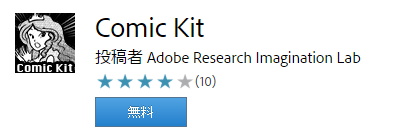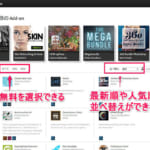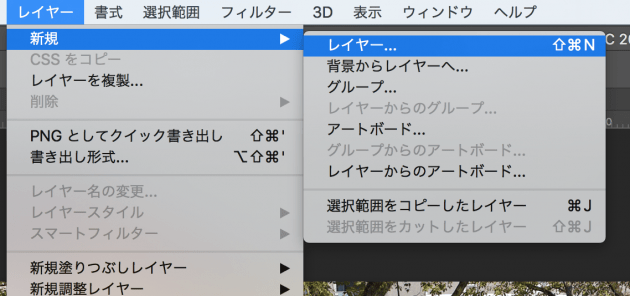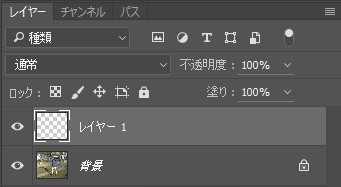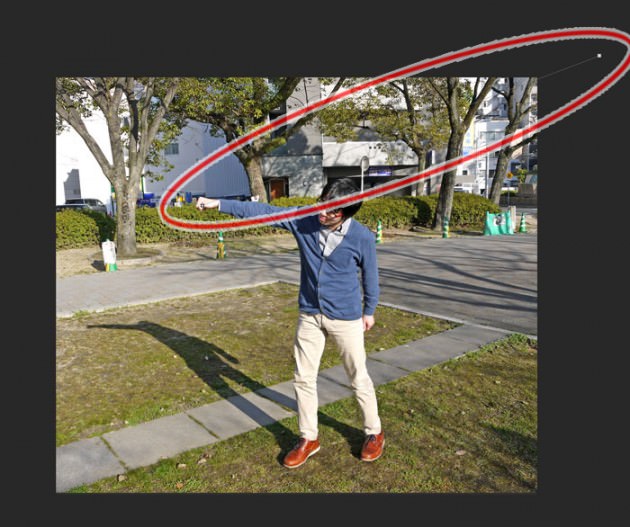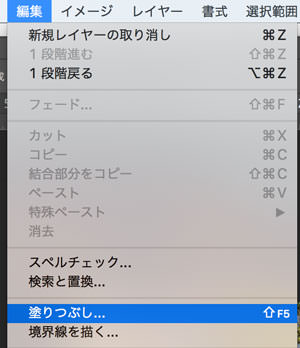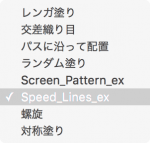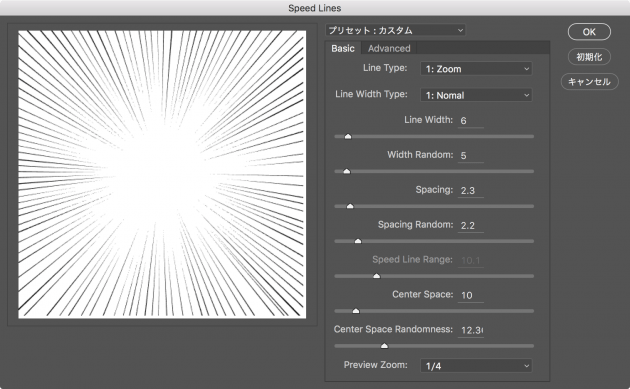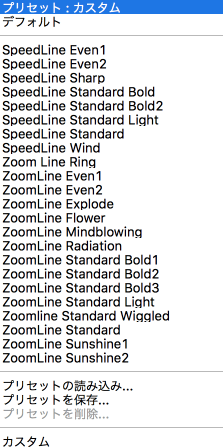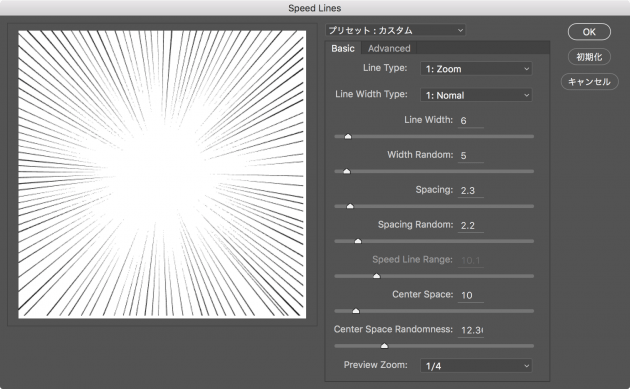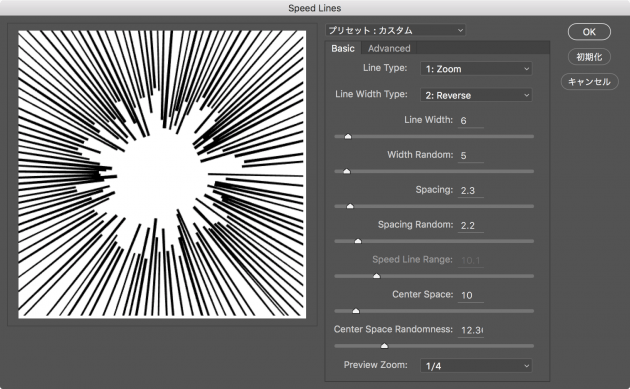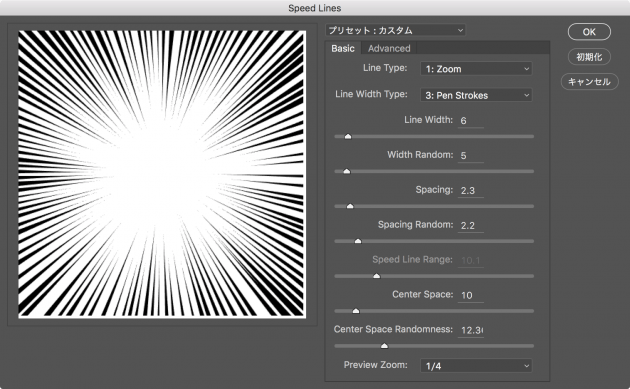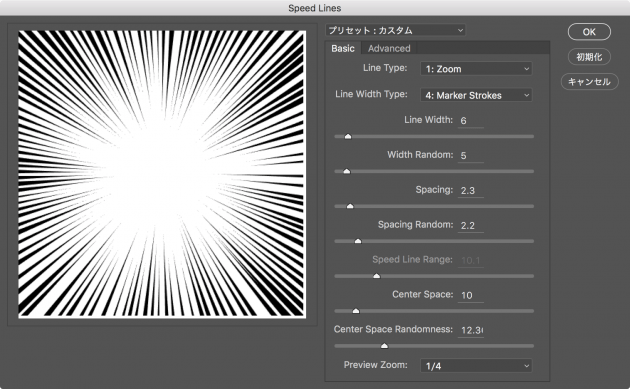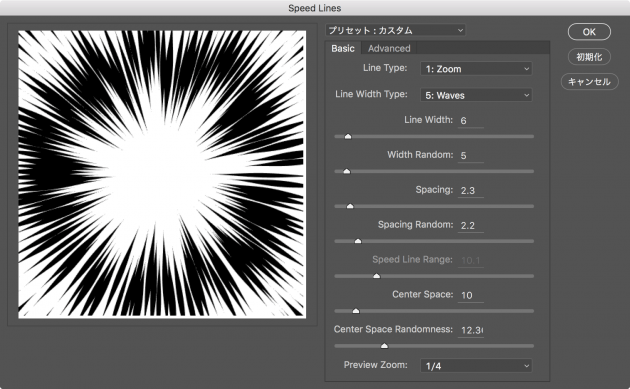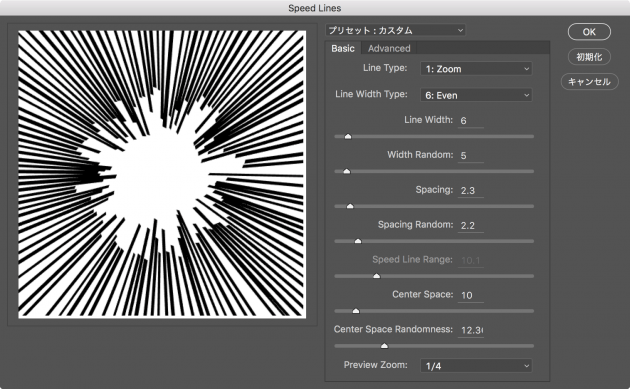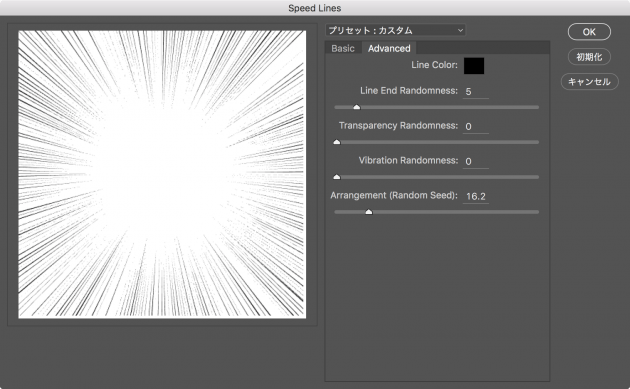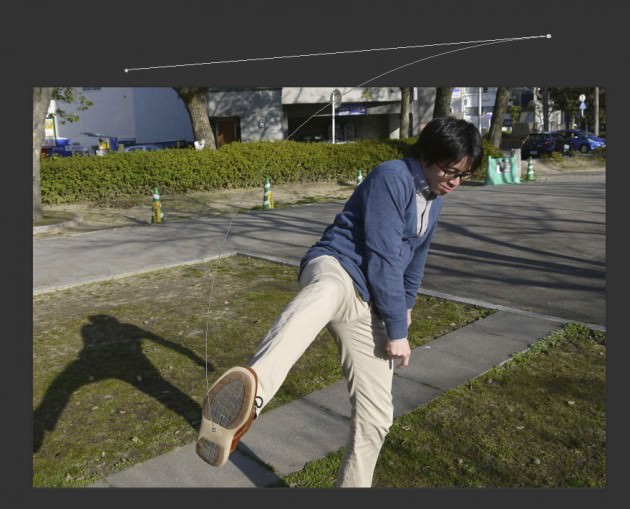ライターの村上です。
ブログやウェブサイトで写真を活用される方は非常に多いと思います。最近は個性的な加工をして、色々なブログの中でも埋もれない写真や画像をを作られる方が非常に多くいらっしゃいます。
自分もPhotoshopを使って人目を惹く写真の加工ができないか色々と試行錯誤しました・・・
何か変わった、そして分かりやすい加工はあるかどうかと考えた結果は
集中線でした!!!
漫画の表現で良く見られるある点から放射状に伸びる線の表現の事で上のタイトル画像に用いている効果です。
これ、Photoshopのアドオン(無料)を使うと簡単に作れるだけでなく様々な応用もできるようになるのです。集中線だけでなくスピード線も作れます。
そこで今回はPhotoshopを使って個性的な集中線を作る方法を順を追って紹介して行きたいと思います。
なぜ集中線なのか
まずなぜ集中線の加工をしようと考えたかという事です。
ここ最近、オモコロさんの関連の記事で写真に集中線の加工をするというのをよく見かけるようになりました。
それ以外のブログなどでも集中線が入っている写真をよく見かけるようになり、ちょっとしたブームな感じです。ところが、色々な集中線の加工をしている記事を見かけたのですが、ほとんどの写真が中心に合わせて集中線を加工しているんですね。
自分はこれは非常にもったいないと考えました。
なぜなら中心に集中線の加工をしようと思ったら、必然的に日の丸構図にしなくてはいけません。中心だけに集中線を加工する考えで写真を選ぶと、日の丸構図以外の写真を選べません。
ですから中心以外に加工をする方法を考えれば、この集中線の加工にはまだまだ可能性があるのではないかと考えたのです。
集中線を作るための準備
必要なものは
- Photoshop CC 2015
- Comic Kitのアドオン
- 適当な写真
になります。
アドオンをダウンロード
まず下記のリンクからアドオンのダウンロード&インストールをします。無料です!
Photohop CC の方はAdobe CreativeCloudアプリケーションがインストールされていればクリック一発で完了だとおもいます。詳細は下記リンク先記事をどうぞ。
アドオンのダウンロードおよびインストールはこの記事を参考にしてください。
今回は写真に集中線を追加する加工方法の説明になりますが他にも漫画で使用するトーンの加工機能もあります。
製作者の方が想定している本来の使い方は、漫画を描く際に使える機能をPhotoshopに追加しているものになります。なのでこちらのアドオンでは漫画印刷用の高い解像度でも使用できるので、興味があれば本来の漫画の向けの加工方法を調べてみてください。
写真なんでもOK
用意する写真はどんなものでも構いません。今までのような被写体がど真ん中にある日の丸構図を使った写真だけでなく、三分割構図のような中心がずれたものでもOKです。
アドオンを使った集中線の加工方法
次に使用方法になります。大まかな流れは
- 1.新規レイヤーを作成する
- 2.中心からパスを描く
- 3.塗りつぶしの画面を出す
- 4.集中線の設定をする
になります。
まず集中線を追加したい写真を用意します。このような画像を用意しました。
1.新規レイヤーを作成する
最初に新規レイヤーを作成します。
新規レイヤーを作成しなくても集中線は作成できますが、後で加工がしやすいので集中線用のレイヤーはわけておきます。
写真の上に新規レイヤーをつくり、ここに集中線を作ると後で調整しやすいです。
2.中心からパスを描く
次にパスを書きます。
ペンツールを選択し、「パス」となっていることを確認後、集中線の中央から画面の外(集中線の半径ぶん)まで一本のパスを描きます。描くと言っても中央と画面外の2点をクリックするだけです。
ペンツールで中央と集中線の長さ分の2点をクリックしてパスを描く。パスが長いほど集中線も長くなる。
3.塗りつぶしの画面を出す
次に塗りつぶしをします。
塗りつぶしを選択するとこのような画面が出てきます。
まずは 内容:を「パターン」に設定。
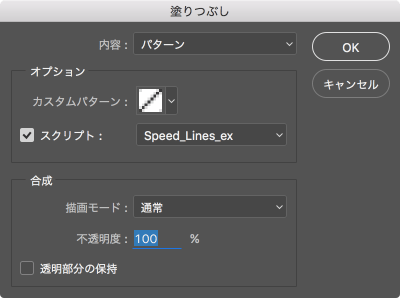
オプション > スクリプト にチェックを入れたら、『Speed_Line_ex』を選択します。
4.集中線の設定をする
次に線の設定をします。先ほど所まで進めると、このような画面が出てくるのでここから線の設定をします。
上から順に説明をします。
プリセット
こちらはあらかじめ設定してある線の設定になります。最初に値を考えて打ち込むより、プリセットを選択して、値を変えていく方が作りやすいと思います。プリセットの内容はこれだけあります。
こちらのプリセット名に『SpeedLine』と『ZoomLine』というのがあります。
『SpeedLine』が直線的なスピード線のプリセットで『ZoomLine』が中心に線が集まるいわゆる集中線になります。
Line Type
こちらは『Speed』と『Zoom』の2種類が選べます。『Speed』がスピード線で『Zoom』が集中線になります。
Line Width Type
こちらは線の描き方の種類のような項目です。
- Nomal
- Reverse
- Pen Strokes
- Maker Strokes
- Waves
- Even
の6項目から選択できます。
こちらは実際に見た方がわかりやすいので、以下にサンプルを載せておきます。
Nomal
Reverse
Pen Strokes
Maker Strokes
Waves
Even
Line Width
線の太さです。
Width Random
線の太さをランダムに設定します。値が大きほど、線の大きさにばらつきが出てきます。
Spacing
線と線の幅の設定になります。値が大きいほど線の幅が大きくなります。
Spacing Random
線と線の幅のランダムに設定します。値が大きいほど、線の幅にばらつきが出てきます。
Speed Line Range
線の設定を『Speed』にした時に設定できる値です。この値を大きくすると線の幅が大きくなります。
Center Space
線の設定を『Zoom』にした時に設定できる値です。この値を大きくすると、中心の広がりがより大きくなります。
Center Space Randomness
この値をお大きくすると、中心の広がりがランダムになります。値が小さいとより円の形に近づきます。
Preview Zoom
プレビューの画面の大きさを決められます。
---
次に別タブのAdvancedの設定の説明になります。
Line Color
線の色の設定になります。
Line End Randomness
これはCenter Space Randomnessと逆の設定になります。Center Space Randomnessでは中心に向かって終わる線の値がランダムになりましたが、Line End Randomnessは線の端が終わる値がランダムになります。
Transparency Randomness
この値を大きくすると、線のそれぞれの不透明度がランダムに変わります。
Vibration Randomness
この値を大きくすると線がかすれたような印象になります。
Arrangement
こちらの値を大きくすると、他の値をそのままでランダムの具合を変えたい時に設定を変えることができます。
長くなりましたが以上が設定の説明になります。
実際の写真に集中線を加える(作例)
それでは先ほどの画像に集中線を追加してみます!
集中線を追加することができました!
普通の集中線の加工方法では中心に注目するように加工をすることが多いですが、このアドオンを使用するとパスの始点次第でこの画像のように中心以外の自由な場所に注目することができます。
スピード線を出す
他にもスピード線 (Speed Line) の加工をすることもできます。
このような画像が・・・
こんな風に勢いがあるような加工ができます!
また直線だけでなく、曲線を使うこともできます。
曲線の集中線にする
方法はパスを曲線で描くだけです。
こんな画像が・・・
このようにもできます!
また別レイヤーにしているのでレイヤースタイルをかけたり、マスクをするなどの加工などもできます。
小さな集中線
他にもピンポイントに集中線をつけることもできます。
パスを短くするだけです。
このような画像ですが・・・
このようにもできます。
これまでの画像だと全体的に集中線がかかっていましたが、上記の画像のようにピンポイントに集中線をかけることもできます。
まとめ
以上、Photohopのアドオン Comic Kit を使った集中線やスピード線の使い方を紹介してみました。
Photoshopを使わない集中線線用のアプリなどもありますが、Photoshopを使うことで他のアプリとは比較にならないほど柔軟に凝った集中線を入れることができるようになります。しかも簡単に。
アイディア次第ではもっと面白い加工などもできると思います。
こちらアドオンの作者が日本語で説明している動画もありますので、もっと詳しい説明を見たい方はこちらをご覧になっていただければと思います(マンガ向けの解説がメイン)。
みなさんも集中線を使い、個性的な画像を作成していただければと思います。